Ikke tro det du leser: Sosiale medier Skjermbilder er enkle å falle

Jeg vil vise deg en Tweet min kollega Justin Pot sendte ut.
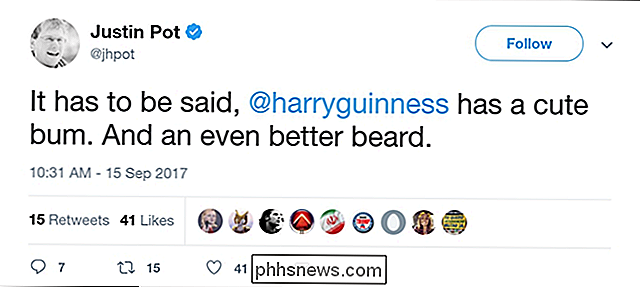
Svært rar, er det ikke t det? Bortsett fra at han ikke faktisk sendte den. Skann sin Twitter tidslinje, og du vil aldri finne den. Jeg gjorde det på 30 sekunder med Tweeterino.
Du trenger ikke engang å bruke et bestemt verktøy. Med omtrent et minutt i Photoshop kan jeg slå Justin til USAs president.
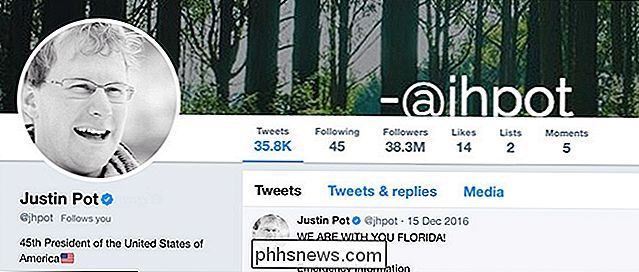
Alt dette betyr at du må være veldig forsiktig med hva du ser i artikler eller på sosiale medier. Hvis noen deler et bilde av en Tweet i stedet for Retweeting det, eller deler et skjermbilde av et Facebook-innlegg, er det en ikke-null sjanse det er falsk. Selvfølgelig er det også en sjanse, det er sant, men du må være forsiktig før du legger for mye av det.
Den enkleste måten å bekrefte om noen faktisk sa noe, er å sjekke sine sosiale medier. Bare skann den eller bruk nettstedets søkefunksjonalitet. Slik gjør du det med Facebook og Twitter.
Hvis du finner Tweet eller posten der, flott. Du vet at de sa det, og du kan levere hva som helst som du vil ha. Hvis det ikke er der, er det ingen garanti for at de ikke har slettet Tweet eller innlegget, men det betyr at du bør gjøre litt mer graving før du veier inn. Det er en sjanse for at noen har skapt en falsk post bare for å få et poeng eller få en økning. Tross alt sprang resten av How-To Geek-forfatterne opp en slik oppstyr Whitson måtte fjerne denne Tweet.
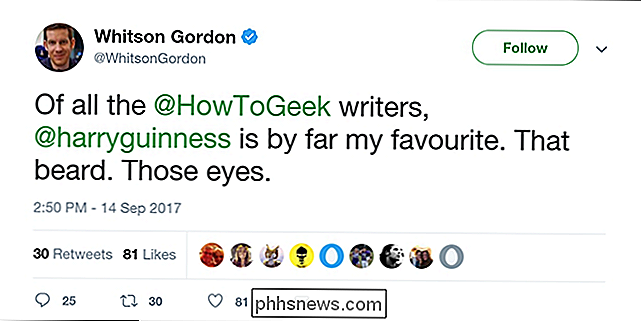

Slik bruker du en begrenset fargepalett for bedre bilder
Farge er en av de viktigste aspektene ved fotografering. Det kan gjøre eller ødelegge bildene dine. Det er flott når naturen gir deg en fin farge å jobbe med, men du må også bevisst manipulere farger i bildene dine, både mens du skyter og etterbehandling. En av de beste måtene å begynne å eksperimentere med farger i bildet ditt er å bruke en begrenset fargepalett.

Slik overfører du bilder til PlayStation 4 eller Pro
Folk har lenge ønsket å overføre bilder til sine PlayStation-konsoller, men med den siste oppdateringen som (til slutt) gir tilpassede bakgrunnsbilder, har det aldri vært en bedre tid å vite hvordan du gjør dette. Den uheldige tingen her er at det ikke er en enkel måte å overføre bilder til PlayStation på, så en løsning i nødvendig.



